Blue Screen of Death WHEA_UNCORRECTABLE_ERROR: Methoden zur Lösung
Wenn der blaue Bildschirm des Todes WHEA_UNCORRECTABLE_ERROR auf Ihrem Monitor angezeigt wird, haben wir ziemlich schlechte Nachrichten für Sie, da dieser Fehler höchstwahrscheinlich bedeutet, dass Sie Probleme mit Hardware im Computer haben. In einigen Fällen geht zusammen mit diesem Fehler der Parameter 0x00000124 verloren.
Wenn Sie von Benutzernachrichten im Netzwerk ausgehen, wird dieses Problem in den meisten Fällen durch Fehlfunktionen des Zentralprozessors verursacht. Dies können jedoch RAM, Festplatte und andere Geräte sein.
Was könnte den Fehler verursacht haben? Nun, es könnte einfach ein paar Dinge geben. Machen wir eine kurze Liste von ihnen für die Bequemlichkeit ihrer Anzeige.
Gründe
- Überhitzung der Hardwarekomponente des Systems. Meistens ist dieses Eisen der zentrale Prozessor, auf dem die Wärmeleitpaste austrocknet, die ein natürlicher Katalysator zum Erhitzen ist. Erwärmung und andere Komponenten können jedoch zu Problemen führen.
- Beschleunigung einiger Komponenten des Computers . Beim Beschleunigen irgendeines Eisens kann immer etwas schief gehen. Am häufigsten treten Probleme beim Übertakten des Prozessors auf. Dies kann jedoch auch mit einer Grafikkarte oder einem RAM geschehen.
- Neues Eisen. Das Ändern der Komponenten in der Systemkonfiguration kann ebenfalls zu einem Bluescreen führen. Dies kann daran liegen, dass das Betriebssystem versucht, die neue Hardware für die Software anderer Geräte funktionsfähig zu machen.
- Festplattenschaden . Möglicherweise enthält Ihre Festplatte fehlerhafte Sektoren, die zum Auftreten eines Bluescreen des Todes führen können.
- Störungen im RAM. Wie Sie vielleicht schon mehrmals gehört haben, sind Probleme mit dem RAM selten, aber immer noch nicht ausgeschlossen.
Schauen wir uns nun die Methoden an, mit denen Sie versuchen können, den Bluescreen des Todes WHEA_UNCORRECTABLE_ERROR zu reparieren.
Lösungsmethoden
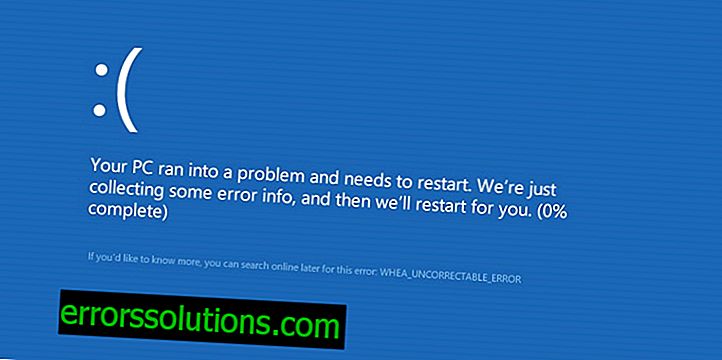
Methode №1 Überprüfung der Temperatur des Geräts
Hohe Temperaturen führen natürlich zu Überhitzung. Wenn die Systemeinheit überhitzt ist, kann dies zu Fehlern oder Fehlfunktionen im Computer führen. Blaue Bildschirme des Todes sind die häufigsten Gäste bei Überhitzung.
Es ist möglich, dass WHEA_UNCORRECTABLE_ERROR genau wegen der hohen Temperatur aufgetreten ist. In diesem Fall müssen Sie Ihr System überwachen. Hierfür können Sie verschiedene Programme verwenden, eine Beratung ist hier schwierig - Geschmackssache. Sie können das AIDA64- Dienstprogramm ausprobieren.
Wenn Ihr Computer immer noch überhitzt, können Sie mehrere Schritte ausführen, um die Temperatur zu senken:
- Staubentfernung von der Systemeinheit.
- Wärmeleitpaste zum Erhitzen von Teilen wie einem Prozessor oder einer Grafikkarte ersetzen.
- Kühler durch leistungsstärkere ersetzen.
- Unterspannung für Überhitzungsgeräte.
Methode №2 Neues Eisen prüfen
Wenn Sie in Ihrer Systemeinheit neue Hardware installiert haben, z. B. eine Grafikkarte, und ein Bluescreen angezeigt wird, besteht die Möglichkeit, dass das Betriebssystem versucht, neue Geräte mit alten Treibern zum Laufen zu bringen. In diesem Fall müssen Sie lediglich die alte Software für die alte Hardware entfernen und die neue für die aktuelle Hardware installieren.
Möglicherweise liegt das Problem auch in der neuesten Hardware. Wenn der blaue Bildschirm des Todes auch nach dem Aktualisieren der Treiber für die neue Hardware angezeigt wird, versuchen Sie erneut, das alte Gerät zu platzieren, und prüfen Sie, ob WHEA_UNCORRECTABLE_ERROR darauf angezeigt wird. Wenn nicht, dann liegt das Problem definitiv an der neuen Hardware.
Methode №3 RAM überprüfen
RAM-Störungen sind selten, aber wenn sie auftreten, treten verschiedene Abstürze und Fehler aktiv im System auf. Öffnen Sie einfach Ihre Systemeinheit und entfernen Sie die RAM-Steckplätze zur externen Überprüfung.
Wurde kein äußerer Schaden festgestellt, wischen Sie die Kontakte des RAM mit einem weichen Radiergummi oder einem in Alkohol getränkten Ohrstöpsel ab. Setzen Sie dann den RAM wieder ein. Außerdem sollte der Arbeitsspeicher mit dem Dienstprogramm MemTest86 auf Abstürze und Fehler überprüft werden. Wenn das Dienstprogramm während der Tests Fehler feststellte, könnte Ihr RAM beschädigt werden.
Methode №4 Überprüfen der Festplatte
Bevor Sie beginnen, sollten Sie die Integrität des Dateisystems auf der Festplatte sowie die Festplatte selbst auf Fehler überprüfen. Gehen Sie dazu folgendermaßen vor:
- Klicken Sie mit der rechten Maustaste auf Start und wählen Sie "Eingabeaufforderung (Admin)".
- Geben Sie sfc / scannow ein und drücken Sie die Eingabetaste, um den Dateisystem-Scanvorgang zu starten.
- Sobald der Vorgang abgeschlossen ist, werden Ihnen die gefundenen beschädigten Dateien angezeigt und ob sie behoben wurden.
- Lassen Sie uns nun die Festplatte selbst überprüfen. Schreiben Sie den Befehl chkdsk mit: / f (c ist der Buchstabe des Abschnitts. Wenn Sie einen anderen prüfen möchten, fügen Sie den entsprechenden Buchstaben ein.) Drücken Sie die Eingabetaste.
Wir empfehlen auch, dass Sie die Verwendung des Victoria HDD- Dienstprogramms überprüfen, aber nur die Version für die Arbeit im BIOS verwenden und nicht unter dem Betriebssystem, da dies wenig Sinn macht. Mit diesem Dienstprogramm können Sie Ihre Festplatte nach defekten Blöcken (oder defekten Sektoren) durchsuchen. Sie wird sie, wenn möglich, beseitigen. Es ist jedoch wahrscheinlich, dass Ihre Festplatte dauerhaft beschädigt wurde.
Methode Nr. 5 Beschleunigung der Ausrüstung
Wenn Sie kürzlich einige Geräte übertaktet haben, z. B. eine Grafikkarte oder einen Prozessor, kann dies zum Bluescreen WHEA_UNCORRECTABLE_ERROR führen. Setzen Sie Ihr Gerät auf die Werkseinstellungen zurück und prüfen Sie, ob der Fehler weiterhin auftritt.



